
Teknologi.id - Pandemi COVID-19 memaksa kegiatan belajar-mengajar dilakukan secara daring dari rumah. Guru dan siswa pun sekarang mulai terbiasa dengan istilah aplikasi dan layanan belajar online. Google Classroom menjadi salah satu pilihan layanan yang banyak diminati oleh guru dan murid untuk melakukan proses belajar dan mengajar.
Namun dalam kondisi demikian, tidak sedikit penduduk Indonesia yang kekurangan akses internet. Keterbatasan ini tentu membuat kegiatan belajar selama pandemi COVID-19 terganggu. Nah, kalian tetap bisa loh memakai Google Classroom walau tidak mempunyai akses internet, karena Google Classroom sudah memiliki fitur offline.
Baca juga: Instagram Secara Diam-Diam Akses Kamera dan Microphone di iOS 14
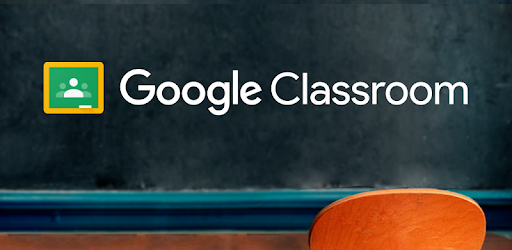
Hanya admin G Suite yang dapat mengatur akses offline ke semua orang (guru dan siswa). Kalau akses sudah dibuka, guru dan siswa bisa mengaktifkan fitur ini. Tapi saat mengaktifkan fitur ini, mereka harus dalam keadaan online ya. Buat kalian yang penasaran, begini cara memakai Google Classroom tanpa internet dan kuota.
Untuk Admin G Suite
Admin G Suite harus mengaktifkan akses offline G Suite terlebih dulu. Caranya yaitu:
1. Masuk ke akun admin G Suite
2. Dari halaman Admin Konsol, klik Apps
3. Kemudian pilih G Suite, lalu klik Drive and Docs
4. Klik menu Features and Applications
5. Di sebelah menu Offline, pilih Allow users to enable offline access (recommended)
Untuk Guru dan Murid
Baik guru maupun murid perlu mendownload ekstensi Google Document Offline di browser Chrome terlebih dahulu. Ekstensi ini bisa dipakai untuk membuka Google Documents, Spreadsheet, Drive dan Slide secara offline. Setelah ekstensi Google Document Offline terpasang di Chrome, aktifkan fitur offline di G Suite. Proses aktivasi ini harus dilakukan saat masih terhubung ke jaringan internet ya. Selanjutnya, bisa dilakukan uji coba lebih dulu. Pastikan akses Classroom secara offline sudah berfungsi dengan baik.
Setelah akses offline berjalan lancar, siswa bisa membaca dan membalas email. Namun, email baru akan bisa terkirim jika siswa sudah kembali online. Selain itu, mereka juga bisa mengunduh catatan dari Slides dan Documents, bahkan mereka juga bisa mengunduh foto ataupun video. Fitur offline ini juga memungkinkan siswa untuk membuat catatan di aplikasi Google Keep, Google Documents, Spreadsheet dan juga Drive.
Baca juga: Ingin Hilangkan Objek Foto yang Mengganggu? Berikut Caranya
(lm)

Tinggalkan Komentar